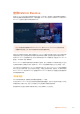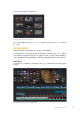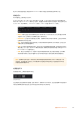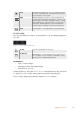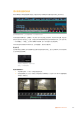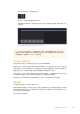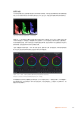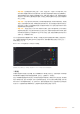User's Manual
调整“暗 部”:首先请在色彩时间线上选中一个片段,点击位于第一个色轮下方的“暗部”滚轮。来回
滚动该滚轮来查看该参数变化对画面的影响。您可以看到画面中暗部的亮度会相应提高或降低。
请根据需要进行设置,使暗部区域获得最佳表现。如果“暗部”参数提升过度,图像暗部的细节
就会丢失,您可以参考分量示波器加以避免。波形图上的暗部位置以恰好位于分量示波器的底
线之上为最佳。
调整“亮部”:点击“亮部”滚轮并来回滑动。该参数可调整亮部信息,即片段中最亮的部分。亮部信
息位于分量示波器的波形顶部。如果画面有充足明亮的风光,那么该画面在示波器中以恰好位于
波形顶线之下为最佳。如果亮部信息超越了示波器波形的顶线,那么这部分信息将被切掉,而您
画面中最亮部分的内容将缺失。
调 整“中 灰”:点击位于色轮下方的“中灰”滚轮并来回滑动。在提升中灰值的同时,您可以观察到
画面的亮度随之增加,而且波形的中段部分也会随之移动。该值体现的是片段中的中间调。通常
中间调的波形位置以位于示波器的
50%至70%处为最佳。但是,根据您需要的创意风格以及灯
光条件,这一参数或有所不同。
此外,您还能使用曲线设置面板来实现一级调色。只需通过点击操作在曲线图中的对角线上创建控制点,
并上下拖拽来调整画面不同区域的主
RGB
对比度色调即可。曲线调整的最佳位置位于底部三分之一、
中部及顶部三分之一处。
DaVinci Resolve中还有很多方式来完成一级调色。
曲线面板工具也可用来进行一级调色,或使用
Power
Window
来强化片段中的局部区域。
二级调色
如果要对画面中的特定部分进行调整,那么您就需要使用二级调色。目前为止,您使用暗部、中灰和亮部
等参数所做的调整都会同时影响画面整体效果,因此这一过程被称为“一级校色”。
但是,如果需要调整画面中的特定部分,例如要美化画面中草地的部分,或要加深天空的蓝色,那么就要
用到二级调色功能。进行二级调色时,您可以选中局部画面内容,并只对选中部分来单独调整。您可以使
用节点将多个二级调色操作堆栈在一起,这样就可以一直处理画面各部分内容,直至所有部分完成相应的
处理!此外,您还能使用窗口和跟踪功能,让画面中的选定部分跟随主画面一起移动。
439
使用DaVinci Resolve